Sin fin de esperar para descargar en el mercado de play en Android cómo solucionarlo
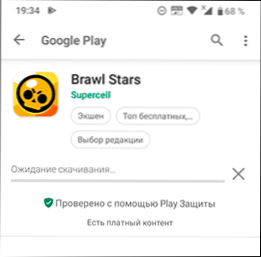
- 2554
- 815
- Ariadna Arevalo
Uno de los problemas comunes al descargar aplicaciones en el mercado de play en el teléfono o la tableta Android es la inscripción constante "esperando descargar", mientras que la instalación de la aplicación no se produce.
Estas instrucciones describen en detalle los métodos para corregir la situación en la que Android no descarga las aplicaciones, pero escribe la expectativa de descargar. Si ya ha probado algunos de los métodos descritos de otras directrices, y no han funcionado, simplemente pierda los pasos ya probados. También puede haber instrucciones generales útiles sobre todos los problemas: qué hacer si las aplicaciones de reproducción no se descargan en Android.
- Corrección "Esperando la descarga" en Android Métodos simples
- Soluciones efectivas adicionales
- Instrucción de video
Métodos simples para corregir la "espera de descarga" en el mercado de juego
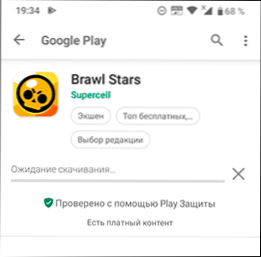
Antes de continuar con manipulaciones con aplicaciones, caché y otras cosas, cuando hay un problema con la instalación de aplicaciones desde el juego, recomiendo probar los siguientes métodos simples (siempre que Internet funcione en su dispositivo):
- Compruebe lo que sucederá si va a jugar en el navegador Chrome en Android.Google.com, seleccione "Aplicaciones" en el menú e instale cualquier aplicación desde allí. A veces, después de tales acciones, el juego también "cobra vida".
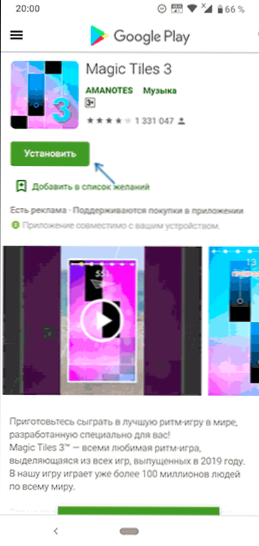
- Si recientemente se ha instalado recientemente alguna VPN/proxy, antivirus, limpieza de memoria o aceleración de Internet, verifique si el mercado de juegos funcionará si reinicia Android en modo seguro. Si todo se ha ganado, lo más probable es que la descarga interfiera con algunas de las aplicaciones recientemente instaladas (generalmente algo relacionado con la red, los antiviruses, los optimizadores), intente eliminarla.
- En la configuración del mercado de apéndice de reproducción (menú - Configuración) en la "Aplicación de descarga: Configuración" Intente instalar "cualquier red". También en el menú de juego, el mercado va a "mis aplicaciones y juegos" - "instalado", ver si hay suficiente espacio libre en la memoria interna del dispositivo.
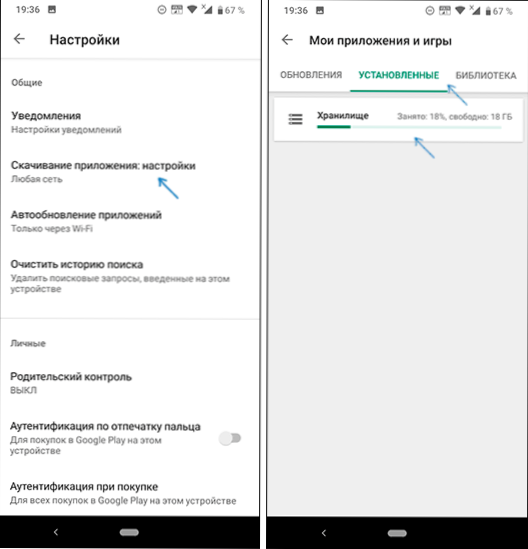
Además, la expectativa de descarga se puede observar durante mucho tiempo cuando el mercado de Play lanzó otras aplicaciones de actualización: en este escenario, su descarga se pone en línea hasta que todas las aplicaciones se actualicen. Aquí puede esperar o desactivar la actualización automática de las aplicaciones en el mercado de la configuración de Google Play.
Atención: Si el mercado de juegos se informa "esperando una red", este es otro problema, lo que significa que desde el punto de vista de la aplicación no hay acceso a los servidores de Google necesarios (por ejemplo: no hay Internet, el acceso es de alguna manera es Bloqueado, no funcionan proxies o VPN, en la configuración, en la configuración, las aplicaciones están activadas solo por Wi-Fi, y está conectado en una red móvil).
Formas adicionales de solucionar el problema con la descarga de aplicaciones
Las opciones descritas anteriores se activan solo en los casos más simples de la aparición del problema de "ausencia". Si ninguno de ellos ayudó, para probar las siguientes soluciones. Todos los ejemplos se muestran para Pure Android 10 y 9, pero en otros teléfonos todo será aproximadamente el mismo.
Limpiar el caché y eliminar las actualizaciones del mercado de juego
Antes de continuar con los pasos a continuación, no gire, pero cierre por completo el apéndice de reproducción en su dispositivo.
- Vaya a la configuración - Aplicaciones y notificaciones - Muestre todas las aplicaciones (o simplemente "aplicaciones").
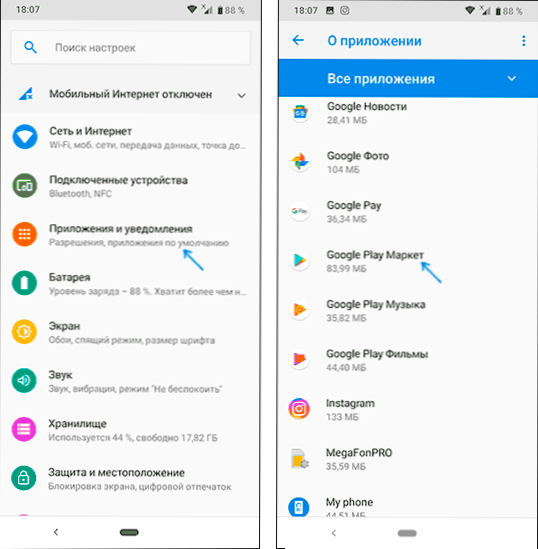
- Encuentre el mercado de Google Play en la lista, haga clic en la aplicación, luego limpie el caché y los datos en la sección "Almacenamiento" (a veces los puntos para la limpieza están en la página principal de las propiedades de la aplicación).
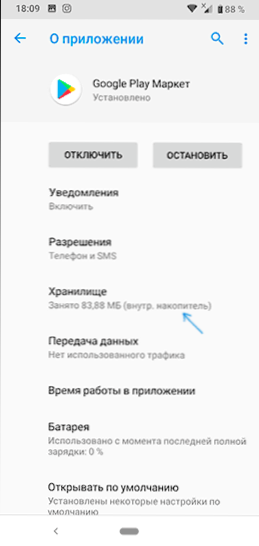
- Repita lo mismo para la aplicación "Google Play" y "Descargar despachador" (o descargar administrador).
- Compruebe si el problema ha desaparecido en el mercado de juegos.
- Si todos observan la "Descargar esperando", apague el teléfono de Internet, regrese a la aplicación Play Market, haga clic en el botón "Desactivar" y en la solicitud "Instale la versión original de la aplicación?"Haga clic en Aceptar ". Después de eso, vuelva a encender la aplicación, inicie el mercado de play (sin Internet), desactive las actualizaciones automáticas de la aplicación en la configuración, conéctese a Internet e intente descargar la aplicación que necesita nuevamente.
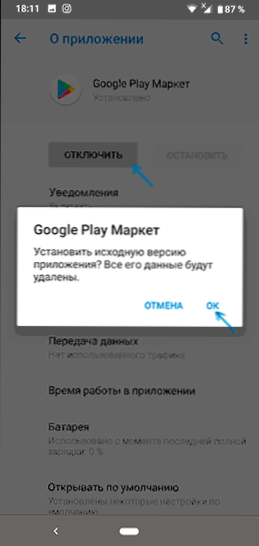
Eliminar y volver a entrar en la cuenta de Google
Para usar este método, definitivamente necesita conocer su inicio de sesión y contraseña para la cuenta de Google y, si se usa la autenticación de dos factores, tiene el número correspondiente u otro método de autenticación. El reinicio de la cuenta de Google consta de los siguientes pasos:
- Cierre todas las aplicaciones en el teléfono, incluido Play Market.
- Abra la configuración - Cuentas - Google, seleccione su cuenta en Google/Gmail.
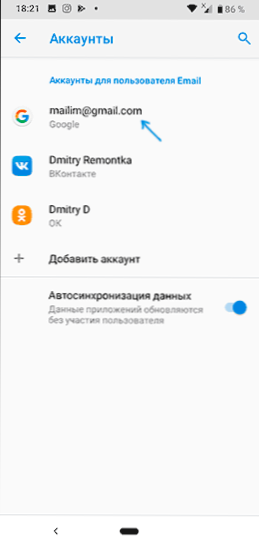
- Haga clic en "Eliminar cuenta".
- Después de completar la eliminación de la cuenta, agregue la misma cuenta de Google nuevamente, comience el mercado de juegos y verifique si logró deshacerse de la constante espera para descargar.
Restablecimiento de todos los parámetros de la aplicación, incluidos los permisos, la transferencia de datos de fondo y otros (sin pérdida de datos)
Si ninguna de las formas aún ayudó, intente lo siguiente: vaya a la lista de todas las aplicaciones, haga clic en el botón de menú (tres puntos) y seleccione la "Configuración del Apéndice" (no en todas las versiones de Android y no en ningún fabricante).
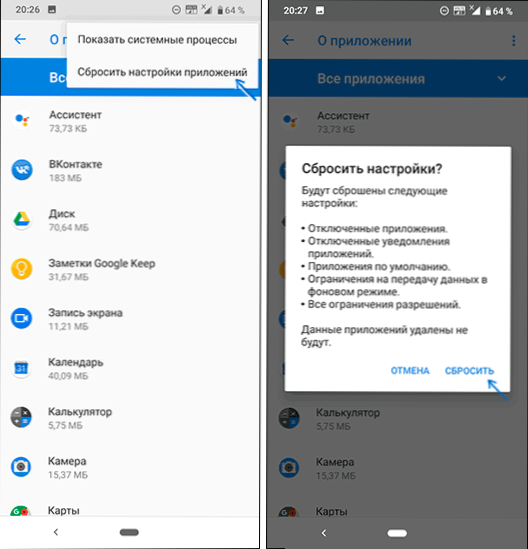
Confirme el reinicio, espere a que el proceso complete el proceso y luego verifique nuevamente si las aplicaciones se descargan ahora.
Resolver el problema "Esperando la descarga" en Android - Instrucción de video
Y un punto más: si tiene una versión antigua de Android, el problema puede estar en esto: Google bloquea gradualmente el acceso a su tienda de aplicaciones para dichos dispositivos.
- « Cómo eliminar la búsqueda de Windows 10 desde el panel de tareas
- Cómo dividir un disco en Windows 10 »

